|
Pearls

(Résultat réduit)
Pour visualiser le tag en grandeur réelle, cliquez sur le tag
**********
Ce tutoriel est une traduction d'une création originale de Korda
dont j'ai obtenu la permission pour
la traduire.
Vous trouverez le tutoriel original
ici.
Pour visiter son site, cliquez ici
Thank you Korda to given me the permission to translate your
tutorial.
Il est strictement interdit de reproduire ce tutoriel et cette
traduction sans la
permission de l'auteur.
**********
La création de
cette traduction a été réalisée avec PSPX.
Vous aurez besoin pour faire ce tutoriel
Filtre
Aucun filtre
Matériel
* Tubes
Le tube de la lettre est une création de Kara
Le tube du visage est une création de Suzi Sgai
du groupe d'échange
ArtInfinity_Tubes
** Les calques de
certains tubes sont invisibles afin
de réduire le poids du fichier Matériel.
Pour les rendre visible, enlever le X rouge dans la palette des
calques. **
Il
est strictement interdit d'enlever
la signature, de renommer les tubes ou de redistribuer les tubes
sans l'autorisation écrite des créateurs de ces tubes.
Merci de respecter leurs conditions d'utilisations.
**********
Télécharger le matériel ici
Attention
En cliquant sur le lien, vous
aurez une nouvelle fenêtre qui s'ouvrira.
Repérer dans la liste le fichier Matériel dont vous avez
besoin.
Cliquez dessus. Une autre fenêtre va s'ouvrir.
Dans le bas de la fenêtre, il sera écrit "Loading file info.
Please wait..."
Quand le fichier sera disponible, vous verrez au même endroit
les informations concernant ce fichier
Cliquer sur "Download file" pour télécharger le matériel.
**********
Préparation.
Ouvrir vos tubes
À l'aide de la touche Shift et la lettre D de votre clavier,
faire une copie des tubes.
Fermer les originaux
Palette Styles et Textures.
Mettre la couleur #e7d6f7 en Premier plan
et la couleur #fee0fa en Arrière-plan
Ouvrir la fenêtre de configuration de la couleur Premier plan
Onglet Dégradé
Repérer le dégradé Premier plan-Arrière-plan
Style Linéaire - Angle à 90 - Répétitions à 0 - Inverser décoché
**********
Sauvegardez souvent !
Vous êtes prêts ? Alors allons-y !
**********
Étape 1.
Nous allons créer 3 tubes à images
Les tubes à images s'enregistreront directement dans le répertoire
Mes Fichiers PSP/Tube à images
Vous pouvez les déplacer dans votre propre répertoire.
Vous devrez toutefois redémarrer votre PSP pour les activer
Ouvrir le fichier am_xfrdoodad5.psp
Fichier - Exporter - Tube à images
Configuration suivante:
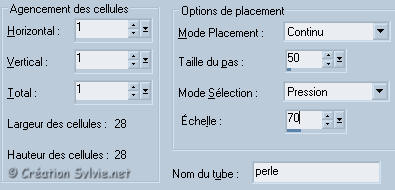
Fermer le fichier PSP
**********
Ouvrir le fichier naht.psp
Fichier - Exporter - Tube à images
Configuration suivante:
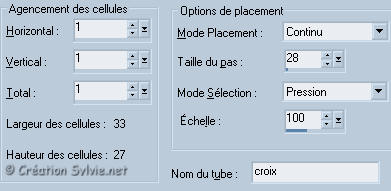
Fermer le fichier PSP
**********
Ouvrir le fichier Pink Love Button HS2007.psp
Fichier - Exporter - Tube à images
Configuration suivante:

Fermer le fichier PSP
**********
Étape 2.
Ouvrir une nouvelle image 600 x 500 pixels, fond transparent
Outil Pot de peinture
Appliquer le dégradé dans la nouvelle image
Étape 3.
Aller au tube schleife (ruban-boucle)
Édition - Copier
Retourner à votre image 600 x 500
Édition - Coller comme nouveau calque
Image - Rotation - Rotation libre
Gauche coché - Libre à 30 degrés
Ne rien cocher dans le bas de la fenêtre
Placer dans le coin supérieur gauche

Palette des calques
Changer le mode Mélange à Luminance (héritée)
Effets - Effets 3D - Ombre de portée
1 ~ 1 ~ 30 ~ 2.00, couleur Noire
Étape 4
À l'aide de la touche Shift et la lettre D de votre clavier
faire une copie de votre image
Nous travaillerons avec cette copie
Calques - Fusionner - Tous aplatir
Image - Redimensionner
Redimensionner la copie à 40%
Étape 5
Image - Ajouter des bordures - Symétrique coché
Taille à 1 pixel = Couleur Blanche
Édition - Copier
Étape 6
Retourner à votre première image (600 x 500)
Édition - Coller comme nouveau calque
Image - Rotation - Rotation libre
Gauche coché - Libre à 10 degrés
Ne rien cocher dans le bas de la fenêtre
Calques - Dupliquer
Image - Rotation - Rotation libre
Droite coché - Libre à 20 degrés
Ne rien cocher dans le bas de la fenêtre
Avec l'outil Déplacer
Déplacer un peu vers la droite
Vous référez au coin inférieur gauche de l'image
(Voir doigt pointeur)

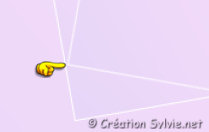
Calques - Dupliquer
Image - Rotation - Rotation libre
Droite coché - Libre à 30 degrés
Ne rien cocher dans le bas de la fenêtre
Avec l'outil Déplacer
Déplacer un peu vers la droite
Vous référez au coin inférieur gauche de l'image
(Voir doigt pointeur)

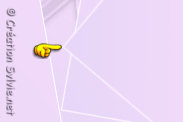
Étape 7.
Palette des calques
Rendre invisible les deux calques en bas de la pile
(Fond et ruban-boucle)
Activer l'un des autres calques
Calques - Fusionner - Fusionner les calques visibles
Effets - Effets 3D - Ombre de portée
1 ~ 1 ~ 30 ~ 2.00, couleur Noire
Palette des calques
Rendre visible à nouveau les calques en bas de la pile
Étape 8.
Palette des calques
Activer le calque Fusionné
Image - Rotation - Rotation libre
Gauche coché - Libre à 40 degrés
Ne rien cocher dans le bas de la fenêtre
Image - Redimensionner
Redimensionner le calque Fusionné à 90%
Décocher Redimensionner tous les calques
Calques - Agencer - Déplacer vers le bas
Placer comme ceci :
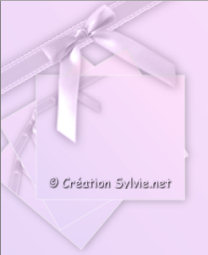
Étape 9.
Aller au tube nv_sewing_pin_cherry
Édition - Copier
Retourner à votre tag
Édition - Coller comme nouveau calque
Placer comme ceci

Effets - Effets 3D - Ombre de portée
1 ~ 1 ~ 30 ~ 2.00, couleur Noire
Étape 10
Palette des calques
Activer le calque en bas de la pile
Aller au tube KaraT3125
Édition - Copier
Retourner à votre tag
Édition - Coller comme nouveau calque
Placer dans le coin inférieur gauche

Palette des calques
Changer le mode Mélange à Luminance (héritée)
et réduire l'opacité à 60
Étape 11
Palette des calques
Activer le calque en haut de la pile
Aller au tube rose
Édition - Copier
Retourner à votre tag
Édition - Coller comme nouveau calque
Placer comme ceci :

Palette des calques
Changer le mode Mélange à Luminance (héritée)
Étape 12.
Aller au tube SS_323
Redimensionner à 80%
Édition - Copier
Retourner à votre tag
Édition - Coller comme nouveau calque
Placer à droite
(Voir Résultat final)
Étape 13.
Calques - Nouveau calque raster
Outil Tube à images
Repérer votre tube bouton_rose
Tracer une ligne dans le bas du tag
qui ressemblera à ceci :

Palette des calques
Changer le mode Mélange à Luminance (héritée)
Effets - Effets 3D - Ombre de portée
1 ~ 1 ~ 30 ~ 2.00, couleur Noire
Calques - Fusionner - Tous aplatir
Étape 14.
Image - Ajouter des bordures - Symétrique coché
Taille à 1 pixel = Couleur #7e6fa0
Taille à 20 pixels = Couleur Blanche
Taille à 1 pixel = Couleur #7e6fa0
Étape 15.
Calques - Nouveau calque raster
Outil Tube à images
Repérer votre tube croix
Tracer une ligne à gauche comme ceci :

Effets - Effets 3D - Ombre de portée
1 ~ 1 ~ 30 ~ 2.00, couleur Noire
Étape 16.
Calques - Nouveau calque raster
Outil Tube à images
Repérer votre tube perle
Tracer une ligne comme ceci :

Effets - Effets 3D - Ombre de portée
1 ~ 1 ~ 30 ~ 2.00, couleur Noire
Étape 17.
Ajouter votre signature
Calques - Fusionner - Fusionner les calques visibles
Voilà ! Votre tag est terminé
Il ne vous reste plus qu'à le redimensionner si nécessaire
et à l'enregistrer en format JPG, compression à 25
J'espère que vous avez aimez faire ce tutoriel. :)

Retour
aux traductions des créations de Korda
Retour au menu Mes Traductions
Retour au menu principal

(Pour m'écrire, cliquez sur ce logo)

Tous droits réservés © 24-03-2007
|